子供のGoogleアカウントのパスワードを変更する
親の Google アカウントを使って子供の Google アカウントを作成した場合、子供の Google アカウントのパスワードを親が変更することができます。ここではファミリーリンクを使って子供の Google アカウントのパスワードを親が変更する手順について解説します。
(Last modified: )
子供のGoogleアカウントのパスワードを変更する
最初に親の Google アカウントでログインを行ってください。その後で画面右上に表示されているプロフィール画像をクリックし、表示された画面で「Googleアカウントを管理」をクリックしてください。
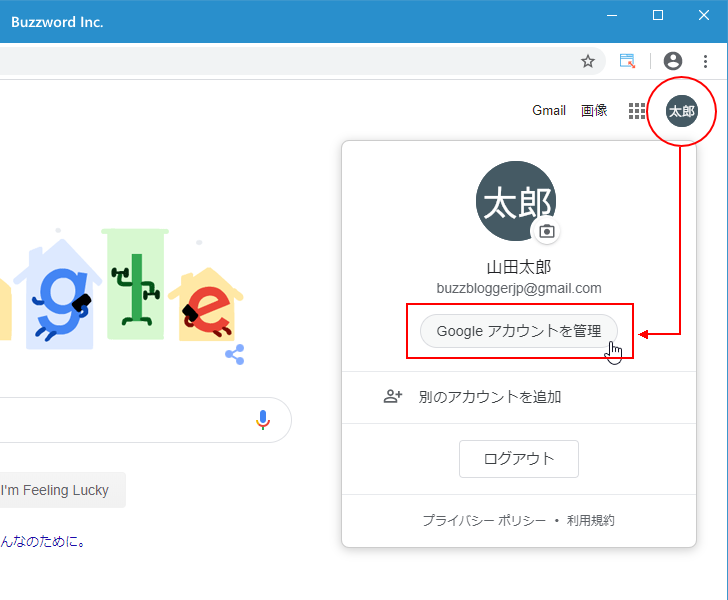
「Googleアカウント」の画面が表示されます。
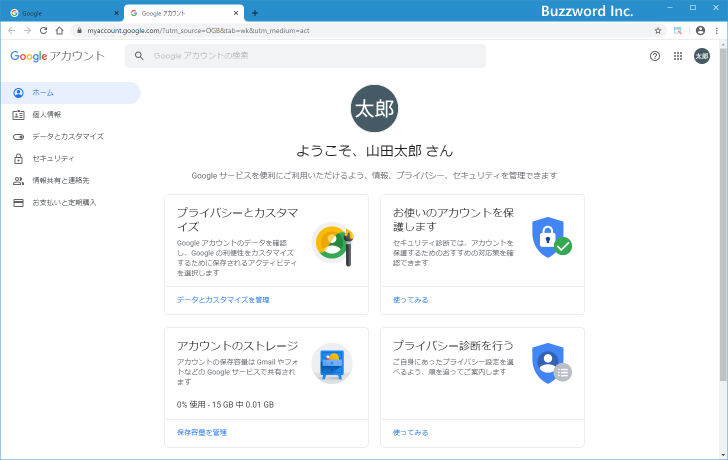
画面左側の「情報共有と連絡先」をクリックしてください。
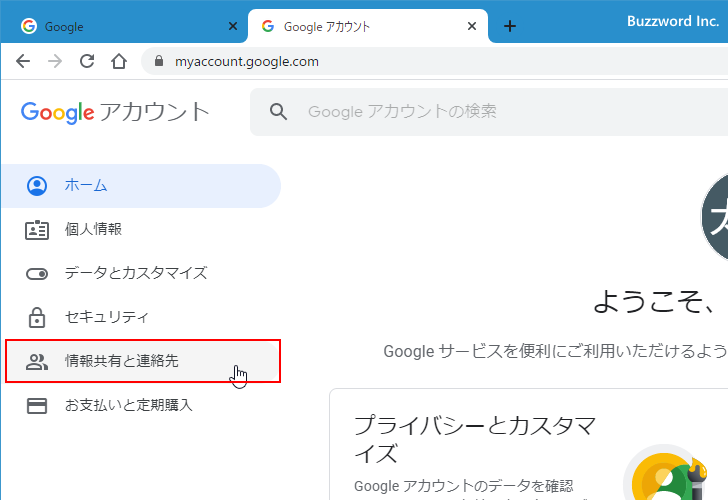
「情報共有と連絡先」の画面が表示されます。
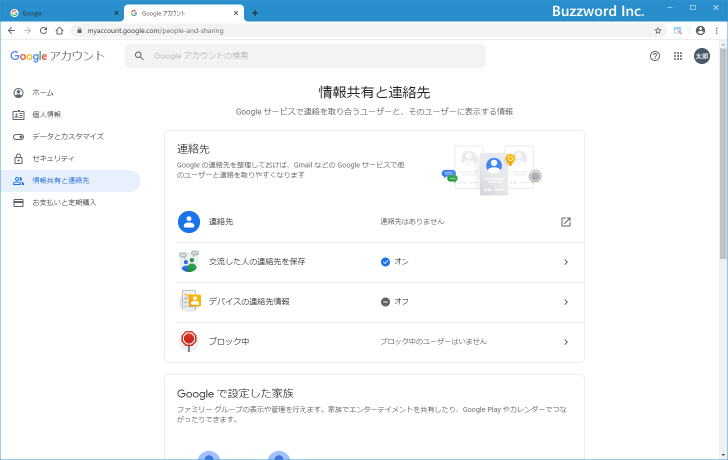
「Googleで設定した家族」の中にある「ファミリーグループを管理」をクリックしてください。
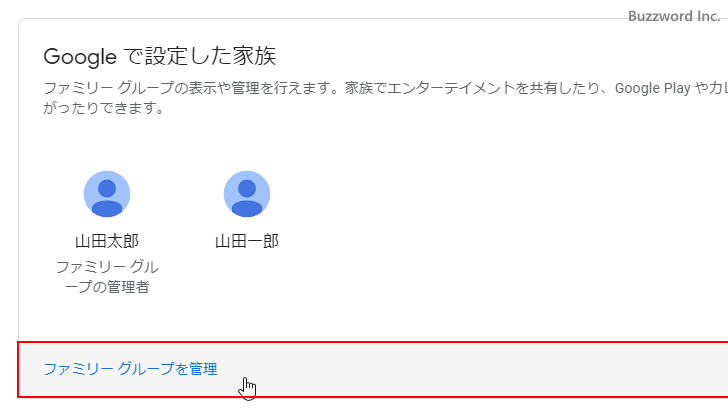
ファミリーグループに入っているメンバーの一覧が表示されます。それでは子供のアカウントをクリックしてください。
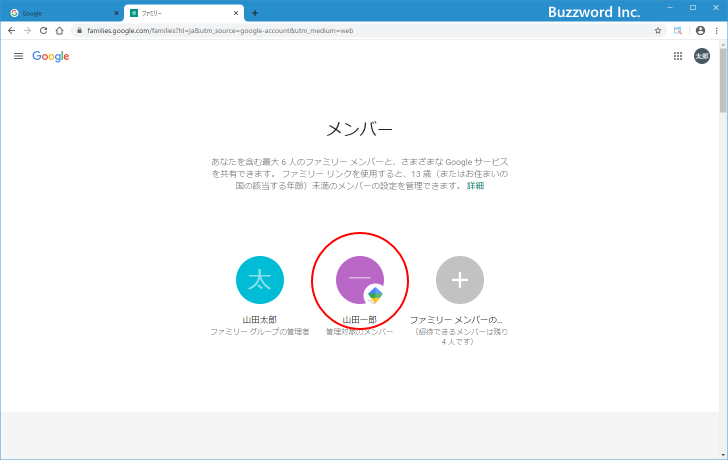
子供の Google アカウントに対する管理を行う画面が表示されます。
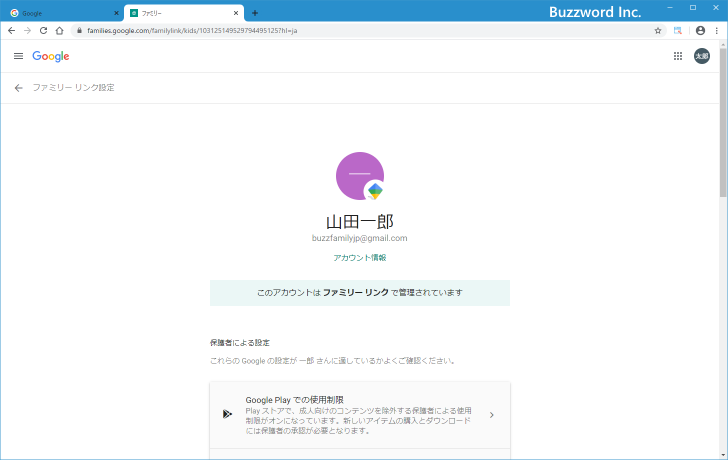
「アカウント情報」をクリックしてください。
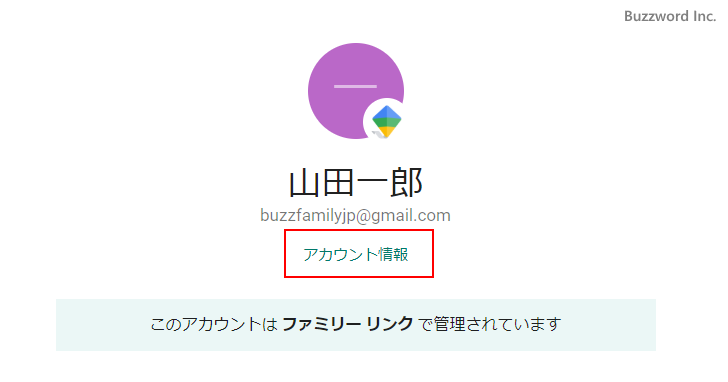
「アカウント情報」の画面が表示されます。
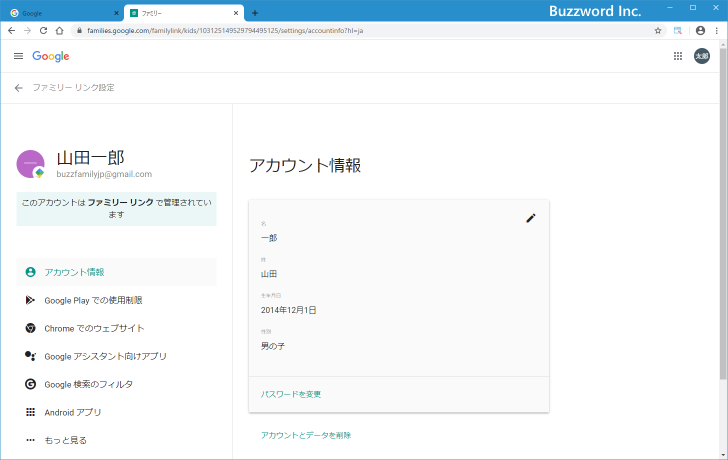
「パスワードを変更」をクリックしてください。
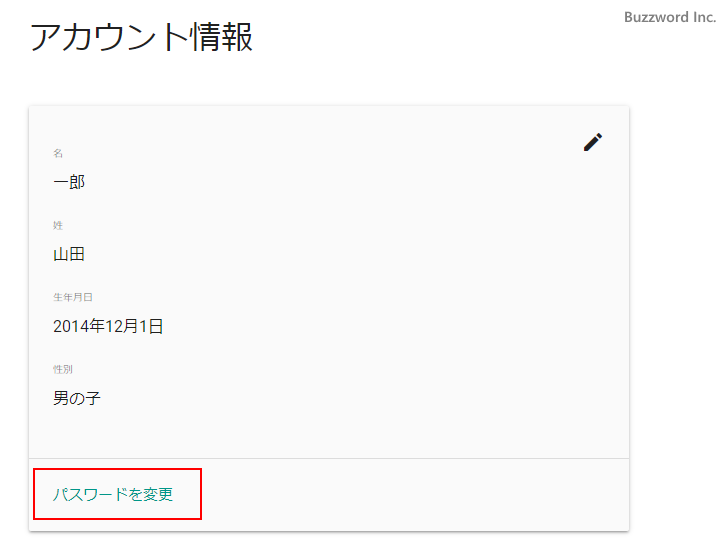
子供の Google アカウントの新しいパスワードを入力してください。確認のために二か所に同じパスワードを入力してください。入力が終わりましたら「パスワードを変更」をクリックしてください。
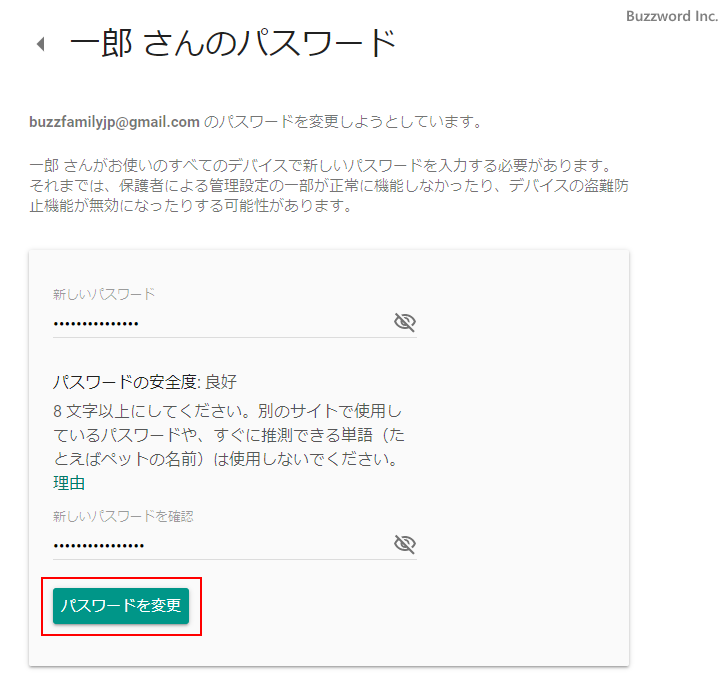
子供の Google アカウントのパスワードが変更されました。
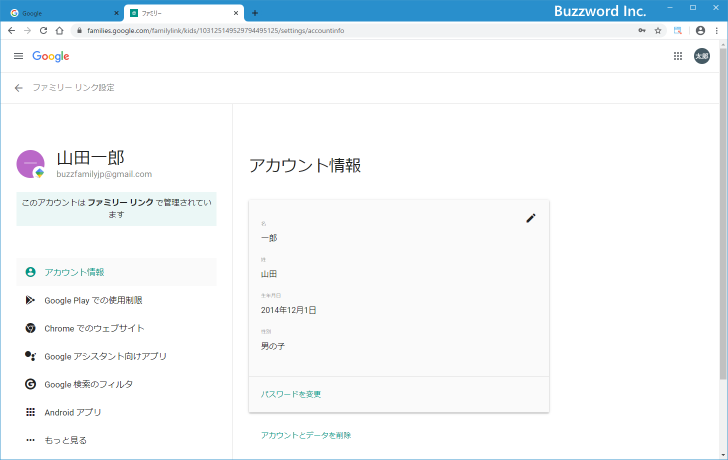
-- --
ファミリーリンクを使って子供の Google アカウントのパスワードを親が変更する手順について解説しました。
( Written by Tatsuo Ikura )

著者 / TATSUO IKURA
これから IT 関連の知識を学ばれる方を対象に、色々な言語でのプログラミング方法や関連する技術、開発環境構築などに関する解説サイトを運営しています。